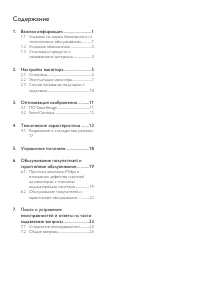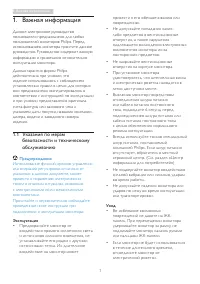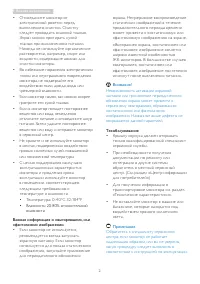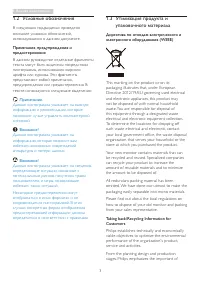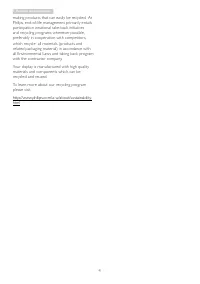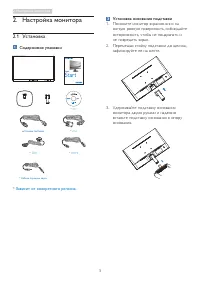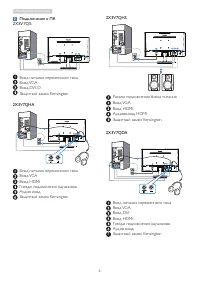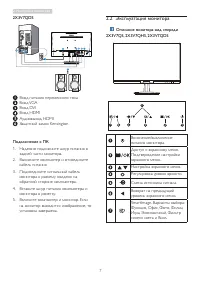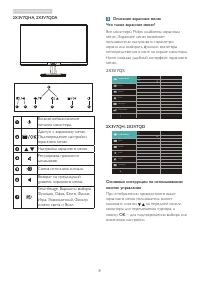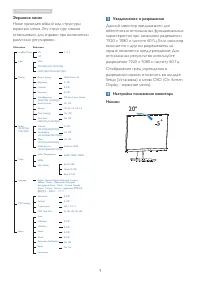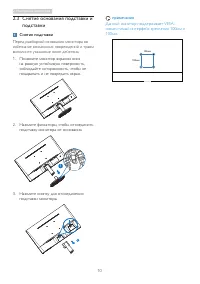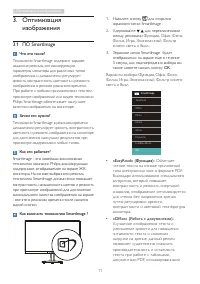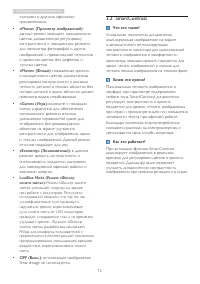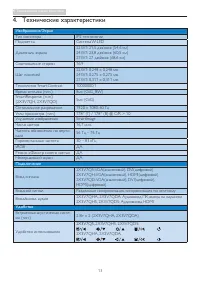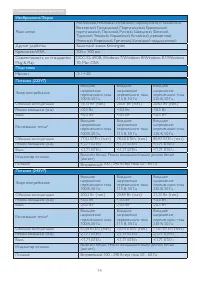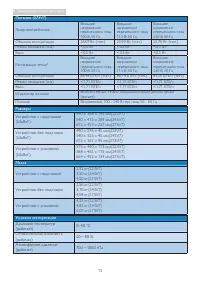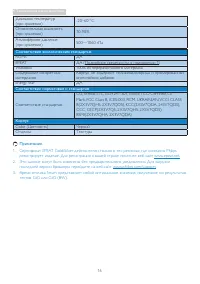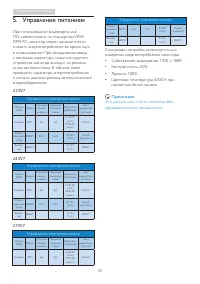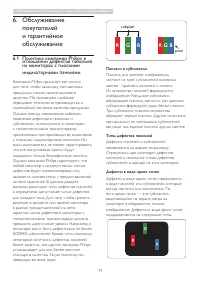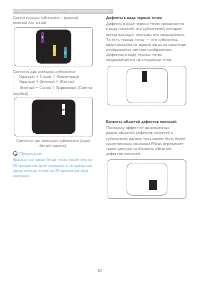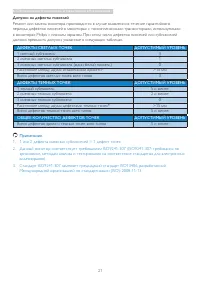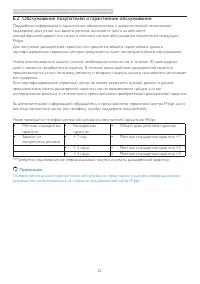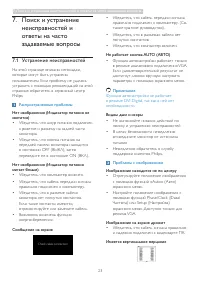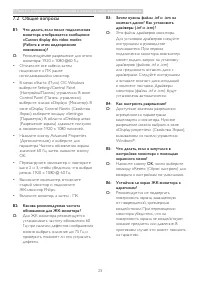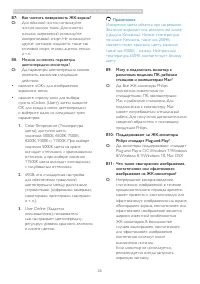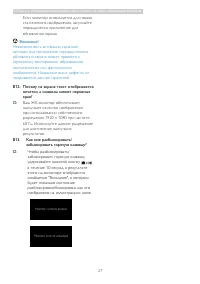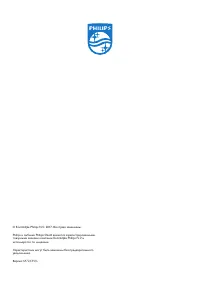Мониторы Philips 243V7QDAB/00 - инструкция пользователя по применению, эксплуатации и установке на русском языке. Мы надеемся, она поможет вам решить возникшие у вас вопросы при эксплуатации техники.
Если остались вопросы, задайте их в комментариях после инструкции.
"Загружаем инструкцию", означает, что нужно подождать пока файл загрузится и можно будет его читать онлайн. Некоторые инструкции очень большие и время их появления зависит от вашей скорости интернета.
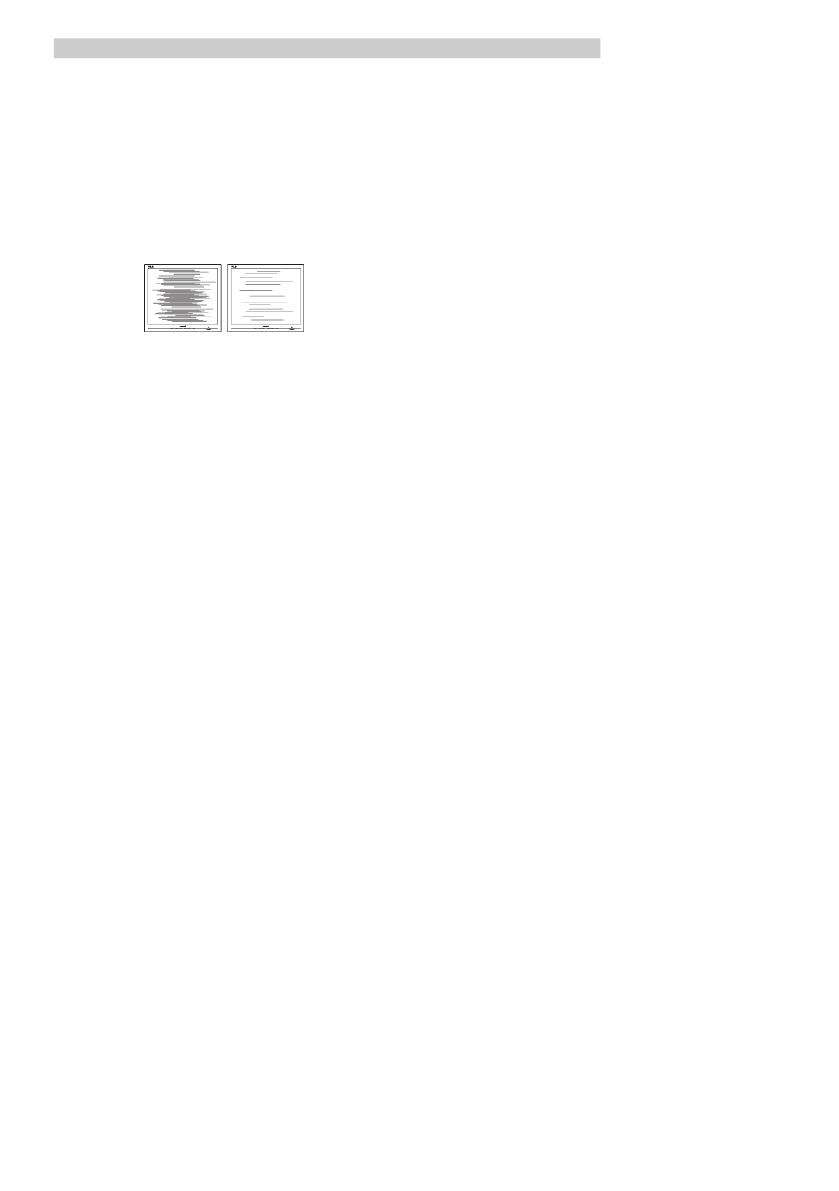
24
7. Поиск и устранение неисправностей и ответы на часто задаваемые вопросы
• Настройте изображение с помощью
функций «Auto» (Авто) экранного меню.
• Устраните вертикальные полосы с
помощью функций Phase/Clock (Фаза/
Частота) или Setup (Настройка)
экранного меню. Доступно только для
режима VGA.
Имеется горизонтальное мерцание
• Настройте изображение с помощью
функций «Auto» (Авто) экранного меню.
• Устраните вертикальные полосы с
помощью функций Phase/Clock (Фаза/
Частота) или Setup (Настройка)
экранного меню. Доступно только для
режима VGA.
Изображение расплывчатое, нечеткое или
слишком темное
• Настройте контрастность и яркость в
экранном меню.
После выключения монитора на экране
остаются следы, похожие «выгорание»
на «выгоревшее» или «фантомное»
изображение.
• Непрерывное воспроизведение
статических изображений в течение
продолжительного периода времени
может привести к «остаточному» или
«фантомному» изображению на экране.
«Выгорание» экрана, «остаточное» или
«фантомное» изображение является
широко известной особенностью
ЖК-мониторов. В большинстве случаев
«выгорание», «остаточное» или
«фантомное» изображение постепенно
исчезнут после выключения питания.
• Если монитор не используется,
рекомендуется всегда запускать
экранную заставку.
• Если монитор используется для показа
статического изображения, запускайте
периодически приложение для
обновления экрана.
• Серьезные признаки «выгорания»,
«остаточного» или «фантомного»
изображения не исчезнут, и устранить
их нельзя. Типы повреждения, указанные
выше, не попадают под действие
гарантии.
Изображение искажено. Текст имеет
неровные края или размыт.
• Установите на ПК разрешение экрана,
соответствующее рекомендуемому.
На экране имеются точки зеленого,
красного, черного или белого цвета
• Эти точки являются нормальным
явлением для современной технологии
изготовления ЖК-экранов. Для
получения дополнительной информации
см. раздел «Политика Philips
относительно поврежденных пикселей».
Индикатор «включенного питания»
светится слишком ярко.
• Яркость свечения можно настроить
в подменю power LED (Индикатор
питания) раздела Setup (Настройка)
экранного меню.
Для получения дополнительных сведений см.
список Центры информации для покупателей
и обращайтесь в сервисный центр Philips.
Содержание
- 2 Содержание
- 3 Важная информация; Указания по мерам; Предупреждения
- 5 Условные обозначения; Примечания, предупреждения и; Утилизация продукта и; Директива по отходам электрического и
- 7 Настройка монитора; Установка; Содержимое упаковки; Установка основания подставки
- 8 Подключение к ПК
- 9 Эксплуатация монитора; Описание монитора: вид спереди
- 10 Включение/выключение
- 11 Экранное меню; Уведомление о разрешении
- 12 Снятие основания подставки и; Снятие подставки
- 13 Оптимизация изображения; Оптимизация; ПО SmartImage; Как включить технологию SmartImage ?
- 14 • LowBlue Mode (Режим «Фильтр; SmartContrast
- 15 Технические характеристики; Подключение
- 16 Подставка
- 17 Размеры
- 18 Соответствие экологическим стандартам
- 19 Разрешение и стандартные; Максимальное разрешение
- 20 Управление питанием; Управление электропитанием
- 21 Обслуживание покупателей и гарантийное обслуживание; Обслуживание; Политика компании Philips в; subpixel; Пиксели и субпиксели
- 22 Красная или яркая белая точка более чем на
- 23 Допуски на дефекты пикселей
- 24 Обслуживание покупателей и гарантийное обслуживание
- 25 Устранение неисправностей; Распространенные проблемы; Функция автонастройки не работает
- 27 Общие вопросы; монитора отображается сообщение